答案:vscode插件通过webview实现弹窗,需创建WebviewPanel并设置html内容,利用onDidReceiveMessage和postMessage实现双向通信,结合css框架与图标提升美观性,通过Configuration API或文件系统实现数据持久化,并使用开发者工具调试。
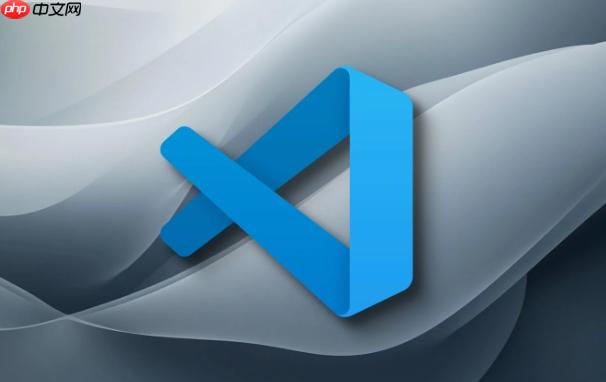
VSCode中实现弹窗功能,主要是通过扩展API与Webview技术,允许插件与用户进行更丰富的交互。核心在于创建Webview,并在其中加载HTML、CSS和JavaScript代码,从而实现自定义的弹窗界面。
创建Webview并实现弹窗交互:
-
创建WebviewPanel: 使用
vscode.window.createWebviewPanel
方法创建一个WebviewPanel。这个Panel会作为你的弹窗容器。你需要指定Panel的类型(例如:
'myExtension.myWebview'
),标题,以及显示的位置(例如:
vscode.ViewColumn.One
)。
-
设置Webview内容: 通过
webview.html
属性设置Webview的内容。这通常是一个包含HTML、CSS和JavaScript的字符串。HTML定义了弹窗的结构,CSS定义了样式,JavaScript处理交互逻辑。
-
处理消息: 使用
webview.onDidReceiveMessage
方法监听来自Webview的消息。这些消息通常由Webview中的JavaScript代码发送,用于通知插件用户在弹窗中的操作,例如点击了按钮、输入了文本等。
-
发送消息: 使用
webview.postMessage
方法从插件向Webview发送消息。这可以用于更新弹窗的内容、触发Webview中的某些操作等。
-
Webview中的JavaScript: 在Webview的HTML中,你需要编写JavaScript代码来处理用户交互、发送消息给插件等。可以使用
vscode.postMessage
方法向插件发送消息。
如何让VSCode插件的弹窗更美观?
美观的弹窗不仅仅是功能上的实现,更重要的是用户体验。
-
使用现代CSS框架: 像bootstrap、Tailwind CSS这样的框架可以帮助你快速构建美观、响应式的界面。这些框架提供了大量的预定义样式和组件,可以大大减少你的开发工作量。
-
关注色彩搭配和排版: 选择合适的颜色主题,保持一致的排版风格,可以显著提升弹窗的视觉效果。可以参考一些设计原则,例如对比度、留白等。
-
使用图标: 适当使用图标可以增强弹窗的可读性和吸引力。可以使用像Font Awesome、Material Icons这样的图标库。
-
动画效果: 适当的动画效果可以使弹窗更生动,提升用户体验。但要注意避免过度使用动画,以免分散用户的注意力。
-
用户反馈: 在开发过程中,及时收集用户反馈,了解用户对弹窗的看法和建议,可以帮助你不断改进设计。
VSCode插件弹窗如何实现数据持久化?
数据持久化是指将弹窗中的数据保存下来,以便在下次打开弹窗时能够恢复。
-
使用VSCode的Configuration API: VSCode提供了Configuration API,允许插件存储和读取配置数据。你可以使用
vscode.workspace.getConfiguration
方法获取配置对象,然后使用
update
方法更新配置数据。这些数据会保存在VSCode的配置文件中。
-
使用Node.JS的文件系统API: 如果需要存储更复杂的数据,可以使用Node.js的文件系统API将数据保存到文件中。可以使用
fs
模块提供的
readFile
、
writeFile
等方法读写文件。需要注意的是,插件需要在安全的环境中运行,因此需要确保文件路径的安全性。
-
使用Webview的Storage API: Webview本身也提供了Storage API,允许在Webview中存储数据。可以使用
localStorage
或
sessionStorage
对象存储数据。需要注意的是,这些数据只保存在Webview中,当Webview关闭时,数据也会丢失。
-
选择合适的存储方案: 选择哪种存储方案取决于数据的类型、大小和持久化需求。对于简单的配置数据,可以使用Configuration API;对于复杂的数据,可以使用文件系统API;对于临时数据,可以使用Webview的Storage API。
如何调试VSCode插件中的Webview弹窗?
调试Webview弹窗可能会比较棘手,因为它运行在一个独立的上下文中。
-
使用开发者工具: 可以通过在Webview中打开开发者工具来调试Webview中的代码。在WebviewPanel创建时,可以设置
enableScripts
和
retainContextWhenHidden
选项为
true
,然后在Webview中按下
Ctrl+Shift+I
Cmd+Option+I
(Mac)打开开发者工具。
-
使用console.log: 在Webview的代码中使用
console.log
输出调试信息。这些信息会显示在开发者工具的控制台中。
-
使用debugger语句: 在Webview的代码中使用
debugger
语句设置断点。当代码执行到断点时,开发者工具会自动暂停,可以查看变量的值、单步执行代码等。
-
使用VSCode的调试器: 可以使用VSCode的调试器调试插件的代码。在插件的代码中设置断点,然后启动调试器。当插件向Webview发送消息时,可以在插件的代码中查看消息的内容。
-
远程调试: 如果Webview运行在一个远程的设备上,可以使用远程调试功能进行调试。
总而言之,实现VSCode插件的弹窗,需要理解Webview的工作机制,熟练运用VSCode的API,并且掌握一定的Web开发技术。通过不断实践和学习,可以开发出功能强大、用户体验良好的VSCode插件。


















